Πώς να διορθώσετε την κάμερα συνέχειας που δεν λειτουργεί

Η Apples Continuity Camera είναι μια απλή λύση που σας επιτρέπει να συνδέσετε την κάμερα του iPhone σας στο MacBook σας για βιντεοκλήσεις. Είναι καλύτερο από τη χρήση του

Παρά τους τόσους πολλούς ανταγωνιστές στον κόσμο των μέσων κοινωνικής δικτύωσης, το Facebook έχει τη γοητεία του όπου δημοσιεύουμε τακτικά τις φωτογραφίες, τα βίντεο, τα μηνύματά μας και μοιραζόμαστε τα μέσα. Μας αρέσει όταν σε κάποιον αρέσει τα δημοσιευμένα μέσα μας και σχολιάζουν ανθισμένα λόγια γι' αυτόν. Αλλά ας το παραδεχτούμε, δεν είναι όλα τα μέσα ενημέρωσης τόσο τυχερά όσο νομίζουμε και αντιμετωπίζουν αντιδράσεις από τη μάζα. Αυτό μπορεί να σας φέρει αρνητικότητα, τρολ και ψυχική κακοποίηση. Σε αυτήν την περίπτωση, εάν μάθετε πώς να απενεργοποιείτε τα σχόλια σε αναρτήσεις στο Facebook, λειτουργεί σαν να σκοτώνετε δύο πουλιά με μια πέτρα.
Ναι, μόλις απενεργοποιήσετε τα σχόλια σε αναρτήσεις στο Facebook, η ανάρτησή σας παραμένει στο προφίλ και κανείς δεν μπορεί να σας κάνει να νιώσετε ταπεινοί με τα σχόλιά του. Ξεχάστε λοιπόν τον πονοκέφαλο, δημοσιεύστε ό,τι σας αρέσει και απολαύστε τα social media με τους δικούς σας όρους.
Πώς να απενεργοποιήσετε τα σχόλια σε ανάρτηση στο Facebook
Περίληψη:
| Πώς να απενεργοποιήσετε τα σχόλια σε ανάρτηση στο Facebook; |
| Πώς να απενεργοποιήσετε τα σχόλια στις ομάδες του Facebook; |
| Πώς να αποφασίσετε ποιος μπορεί να σχολιάσει τις αναρτήσεις σας στο Facebook; |
Λοιπόν, το Facebook δεν έχει κυκλοφορήσει με μια λειτουργία όπου μπορείτε να απενεργοποιήσετε εντελώς τα σχόλια από το προφίλ σας, αλλά μπορείτε να τροποποιήσετε τις ρυθμίσεις με αυτές τις λέξεις που δεν θέλετε να εμφανίζονται εκ των προτέρων.
Βήμα 1: Συνδεθείτε στον λογαριασμό σας στο Facebook και μεταβείτε στην αρχική σας σελίδα.
Βήμα 2: Μεταβείτε στις Ρυθμίσεις αφού κάνετε κλικ στο κουμπί κάτω βέλους από πάνω δεξιά.
Βήμα 3: Από την αριστερή ενότητα, κάντε κλικ στο Timeline & Tagging.
Βήμα 4: Στην περιοχή Χρονολόγιο , κάντε κλικ στην Επεξεργασία δίπλα από την Απόκρυψη σχολίων που περιέχουν συγκεκριμένες λέξεις από το Χρονολόγιό σας . Εδώ, μπορείτε να προσθέσετε συγκεκριμένες λέξεις, emoji, φράσεις κ.λπ. των οποίων το σχετικό σχόλιο δεν θα αναρτηθεί και δεν θα εμφανιζόταν στο διαδίκτυο.
Αυτή η μέθοδος είναι ο τέλειος τρόπος για να αντιμετωπίσετε την ερώτησή σας για να απενεργοποιήσετε τα σχόλια σε αναρτήσεις στο Facebook.
Για αυτήν την ερώτηση, το Facebook έχει κάνει τα πράγματα πιο εύκολα για εσάς. Το μόνο που έχει σημασία εδώ είναι η ιδιοκτησία σας. Πρέπει να είστε ο κάτοχος της ομάδας για να τροποποιήσετε τις ρυθμίσεις με τέτοιο τρόπο ώστε η απενεργοποίηση των σχολίων στις αναρτήσεις του Facebook να γίνεται πιο απλή.
Για αυτό, ακολουθήστε το βήμα που αναφέρεται παρακάτω.
Βήμα 1: Κάντε κλικ στο εικονίδιο με το βέλος προς τα κάτω από την επάνω δεξιά γωνία μετά την προσγείωση στην αρχική σελίδα.
Βήμα 2: Εδώ, επιλέξτε Διαχείριση ομάδων.
Βήμα 3: Επιλέξτε μια συγκεκριμένη ανάρτηση όπου μπορείτε να απενεργοποιήσετε τον σχολιασμό σε αναρτήσεις στο Facebook. Κάντε κλικ στις τρεις κουκκίδες που υπάρχουν και επιλέξτε Απενεργοποίηση σχολιασμού .
Βήμα 4: Μόλις τελειώσετε, θα εμφανιστεί ένα μήνυμα που θα αναφέρει « Ο σχολιασμός έχει απενεργοποιηθεί για αυτήν την ανάρτηση. '
Για αυτό, πρέπει να επισκεφτείτε τις Ρυθμίσεις τους . Δημοσιεύστε εδώ. πρέπει να μεταβείτε στις Δημόσιες αναρτήσεις από εδώ, όπου θα μπορούσε να γίνει μια επιλογή ατόμων που μπορούν να σχολιάσουν τις αναρτήσεις μεταξύ Δημοσίων, Φίλων ή Φίλων φίλων.
Βήμα 1: Συνδεθείτε στον λογαριασμό σας στο Facebook. Από την αρχική σελίδα, κάντε κλικ στο κουμπί με το βέλος και επιλέξτε Ρυθμίσεις .
Βήμα 2: Μεταβείτε στις Δημόσιες αναρτήσεις από τον αριστερό πίνακα.
Βήμα 3: Στην περιοχή Φίλτρα και εργαλεία δημόσιας ανάρτησης, κάντε κλικ στην επιλογή Επεξεργασία δίπλα στο Ποιος μπορεί να σχολιάσει τις δημόσιες αναρτήσεις σας .
Βήμα 4: Από εδώ, επιλέξτε Δημόσιο, Φίλοι ή Φίλοι φίλων όπως και όπως σας αρέσει.
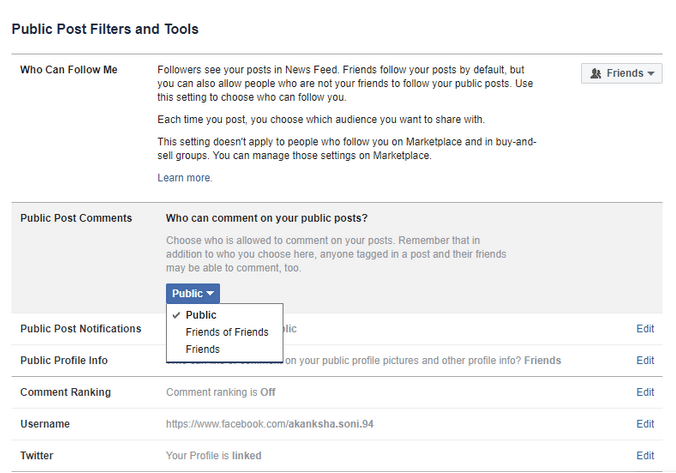
Ωστόσο, εάν η ανάρτησή σας κοινοποιείται μόνο με φίλους, μόνο οι φίλοι σας θα μπορούν να το σχολιάσουν. Εάν θέλετε να μην σχολιάσει κανείς την ανάρτησή σας, ίσως χρειαστεί να δημοσιεύσετε χρησιμοποιώντας τις ρυθμίσεις "Μόνο εγώ".
συμπέρασμα
Εδώ λοιπόν καταλάβαμε ότι δεν μπορούσε κανείς να απενεργοποιήσει τα σχόλια σε αναρτήσεις στο Facebook μόνο από το προφίλ του. Αντίθετα, μπορούν να επιλέξουν να μοιραστούν την ανάρτηση με ένα συγκεκριμένο σύνολο ατόμων. Ενώ στην περίπτωση των ομάδων στο Facebook, η απενεργοποίηση των σχολίων είναι μια ευκολότερη διαδικασία. Μπορείτε ακόμη και να αποφασίσετε ποιος μπορεί να σχολιάσει τις αναρτήσεις σας στο Facebook από μια ευρεία προοπτική, αλλά εξαρτάται από ορισμένους παράγοντες. Με αυτό, ελέγξτε:
Θα θέλαμε να μάθουμε αν μπορείτε να απενεργοποιήσετε τα σχόλια σε μια ανάρτηση στο Facebook στην παρακάτω ενότητα σχολίων. Ενημερώστε μας και μην ξεχάσετε να κάνετε like και εγγραφή στη σελίδα μας στο Facebook και στο κανάλι μας στο YouTube για περισσότερες ενημερώσεις.
Η Apples Continuity Camera είναι μια απλή λύση που σας επιτρέπει να συνδέσετε την κάμερα του iPhone σας στο MacBook σας για βιντεοκλήσεις. Είναι καλύτερο από τη χρήση του
Στην αρχή του "Tears of the Kingdom", πιθανότατα θα συγκεντρώσετε πολλά νέα αντικείμενα χωρίς να έχετε ιδέα τι να τα κάνετε. Ομοίως, κατά τη διάρκεια του σεμιναρίου,
Όταν θέλετε να βελτιώσετε την οπτική αφήγηση σε βίντεο, η προσαρμογή του ρυθμού καρέ ή του ρυθμού με τον οποίο μια ακολουθία εικόνων εμφανίζεται σε συνέχεια είναι
Αν και η πληκτρολόγηση σημειώσεων στο Google Keep είναι μια πρόοδος στην παραδοσιακή μέθοδο με στυλό και χαρτί, σταδιακά καταργείται λόγω πιο ισχυρής
Το Obsidian είναι μια δημοφιλής εφαρμογή λήψης σημειώσεων που σας βοηθά να οργανώνετε εργασίες και να ενημερώνεστε για το πρόγραμμά σας. Χρησιμοποιεί θησαυροφυλάκια και φακέλους για να λειτουργήσει και
Η προσαρμογή μπορεί να αλλάξει το παιχνίδι κατά την οργάνωση των αρχείων σας. Τα αρχεία του υπολογιστή σας έχουν εικονίδια που επιλέγονται συνήθως από το λειτουργικό σύστημα. Στις περισσότερες περιπτώσεις, φαίνονται
Η εξερεύνηση του κόσμου του "Minecraft" είναι μια από τις βασικές πτυχές του παιχνιδιού, όπου η αναζήτηση διαφορετικών αντικειμένων, εργαλείων, μπλοκ και σεντούκια είναι μια
Τα hashtags προέρχονται από το Twitter για να κατηγοριοποιούν θέματα σε συγκεκριμένες λέξεις-κλειδιά ευρετηρίου. Σήμερα, χρησιμοποιούνται περισσότερο ως έξυπνη τακτική μάρκετινγκ για να αυξηθούν
Τα περισσότερα smartphone διαθέτουν υποστήριξη τηλεφωνητή, επιτρέποντάς σας να διατηρείτε πάντα επαφή με φίλους, οικογένεια και επιχειρηματικούς συνεργάτες. Ωστόσο, όταν πρέπει
Οι εκθέτες βρίσκονται συνήθως σε μαθηματικές εκφράσεις και επιστημονικές κλίμακες. Ωστόσο, έχουν και πρακτική εφαρμογή. Συγκεκριμένα, τα χρησιμοποιούμε








